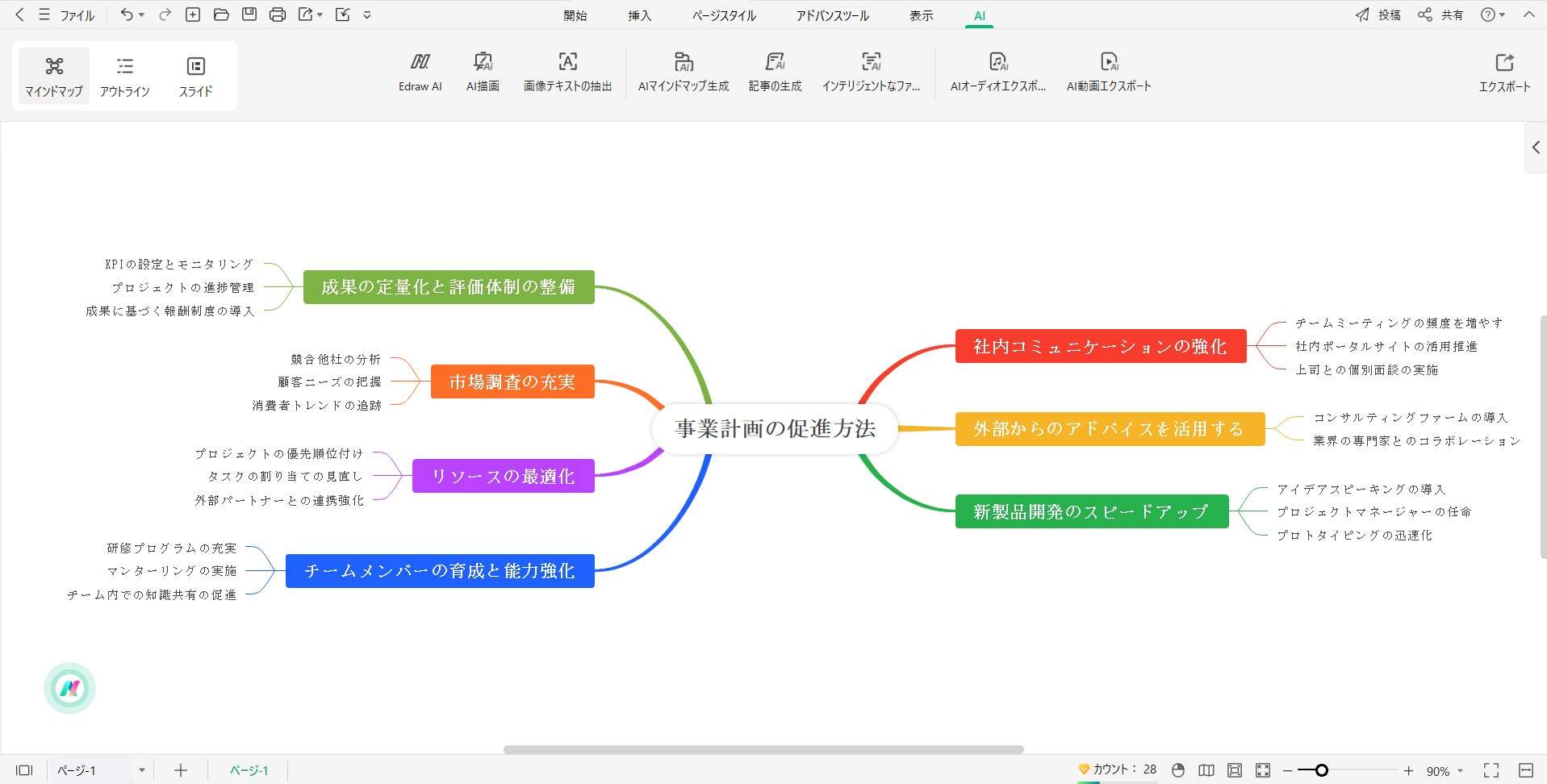Edraw サポートセンター
はじめてのマインドマップを作成する
EdrawMindを使えば、マインドマップの作成はとても簡単になります。予めデザインされたテンプレートを使って始めたい方も、一から組み立てたい方も、この強力なツールで考えやアイデアを視覚的に整理することができます。さらに、EdrawMindには、たった1つのコマンドからマインドマップを作成できるAIアシスタントが搭載されています。
EdrawMindギャラリーを見ると、選択できる美しいテンプレートが何千個もあります。テンプレートを使用することで時間を節約でき、マインドマップを始めるのがより簡単になります。
テンプレートを使用するには、ただサムネイルの上にマウスを合わせて「複製」ボタンをクリックするだけです。テンプレートがキャンバスに表示され、キャンバス上でテンプレートを好みに合わせて編集したりカスタマイズしたりできます。あなたの独創性を輝かせ、あなたのマインドマップを唯一無二にするための準備をしましょう!
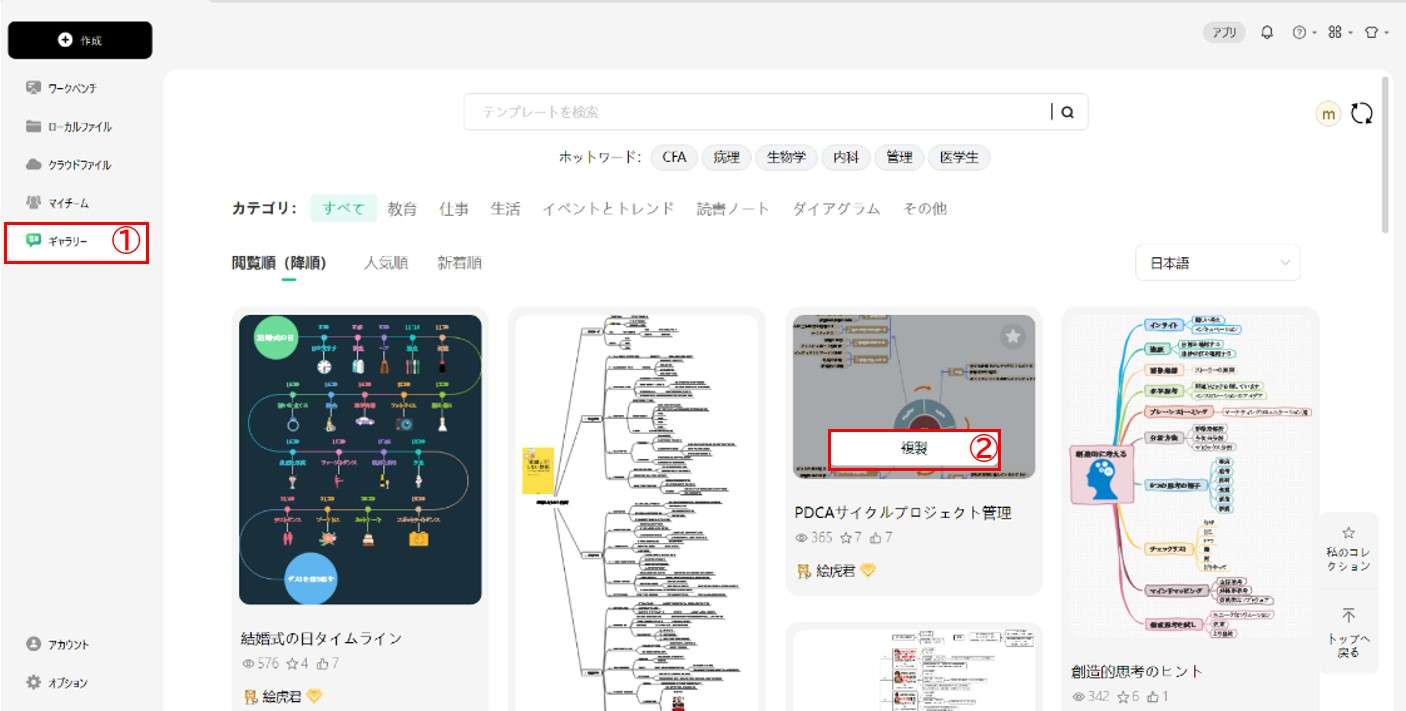
EdrawMindでマインドマップの作成を始めるには、ホームの「ワークベンチ」タブを押します。必要に合ったマップの構造を選びます。新しいウィンドウにに簡単なマップが表示されます。
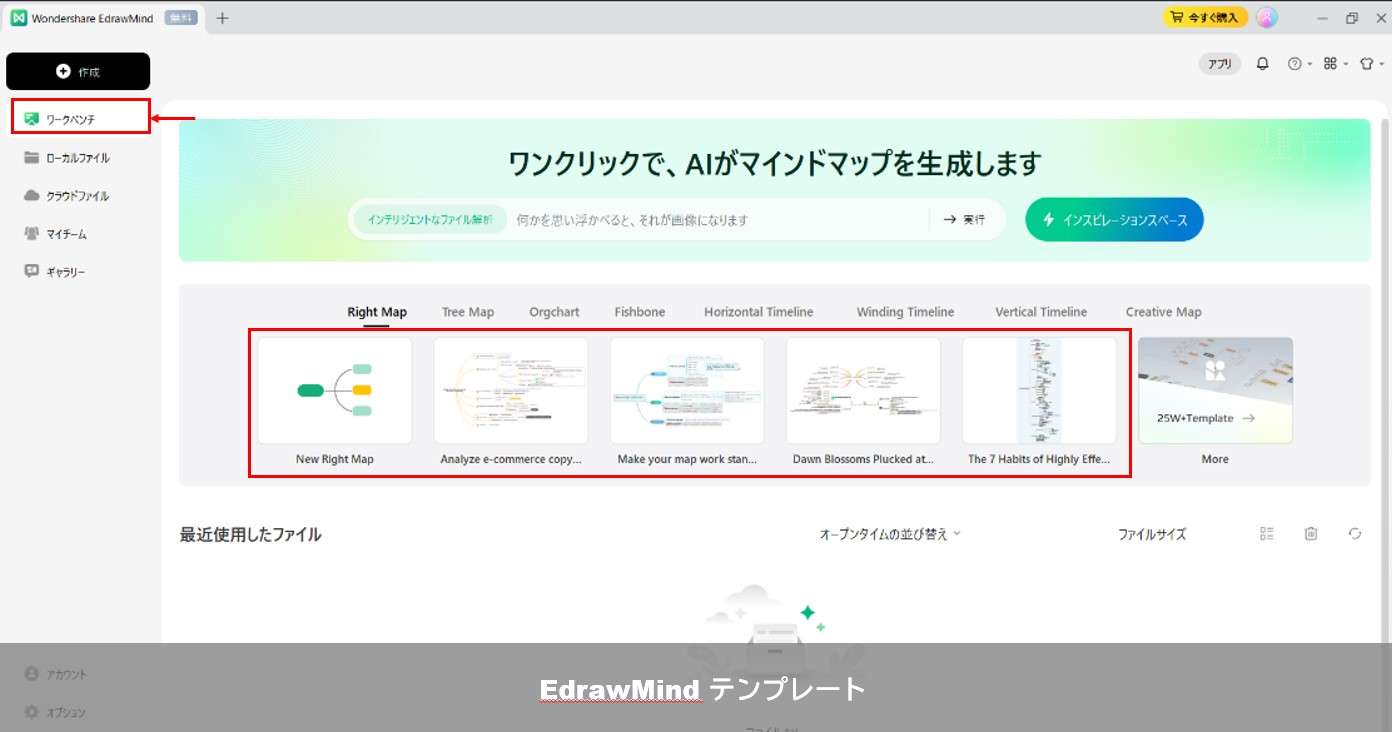
マインドマップにトピックを追加するには、ホームタブのコマンドを使用します。メイントピックの配下に異なるトピックを挿入できます。トピックを挿入したら、トピックのテキストを編集したり、書式ツールを使用してスタイルを変更したりできます。
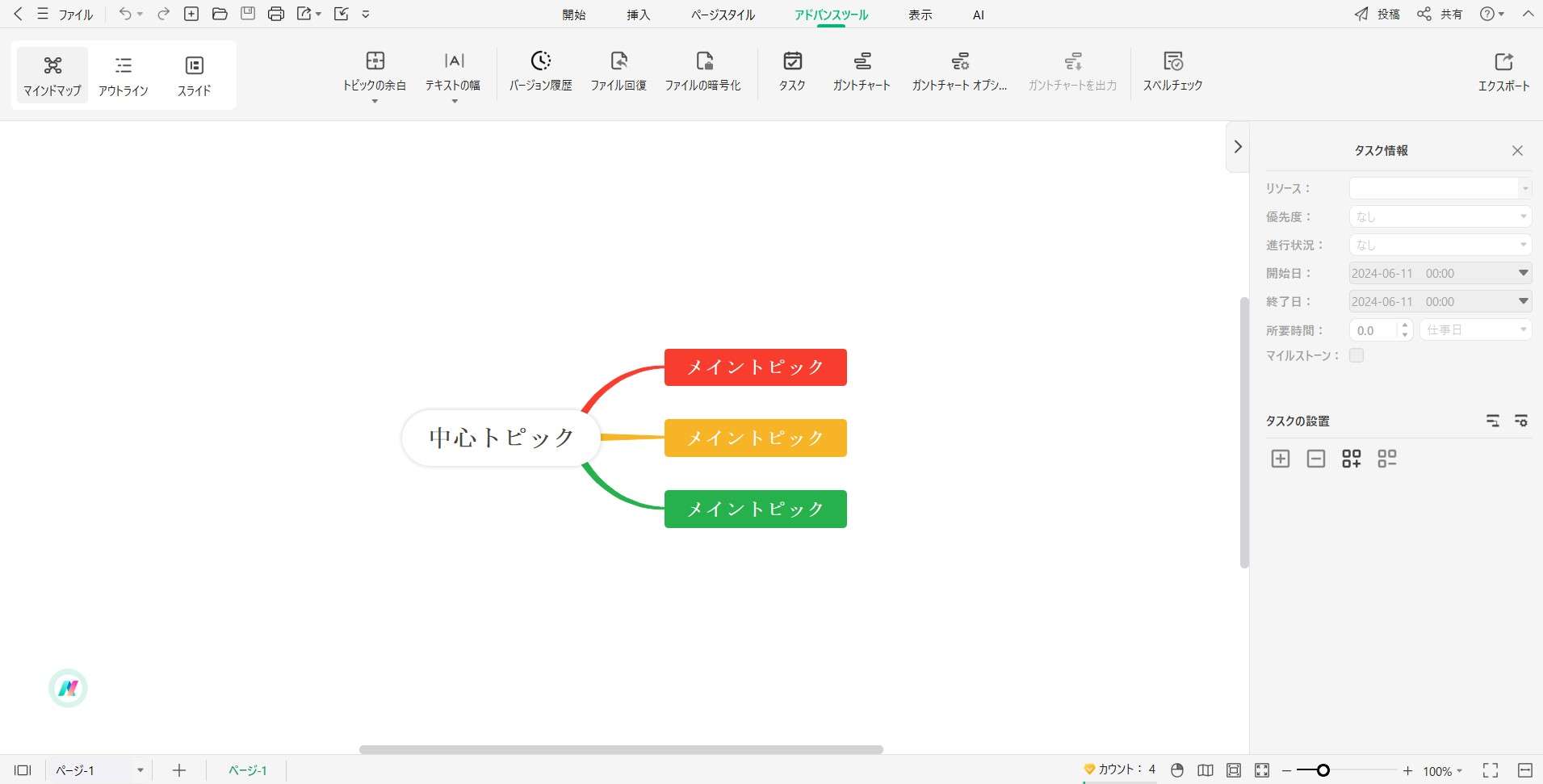
EdrawMindでマインドマップを素早くかつ簡単に作成するには、「作成」ボタンをクリックし、「マインドマップ」オプションを選択します。
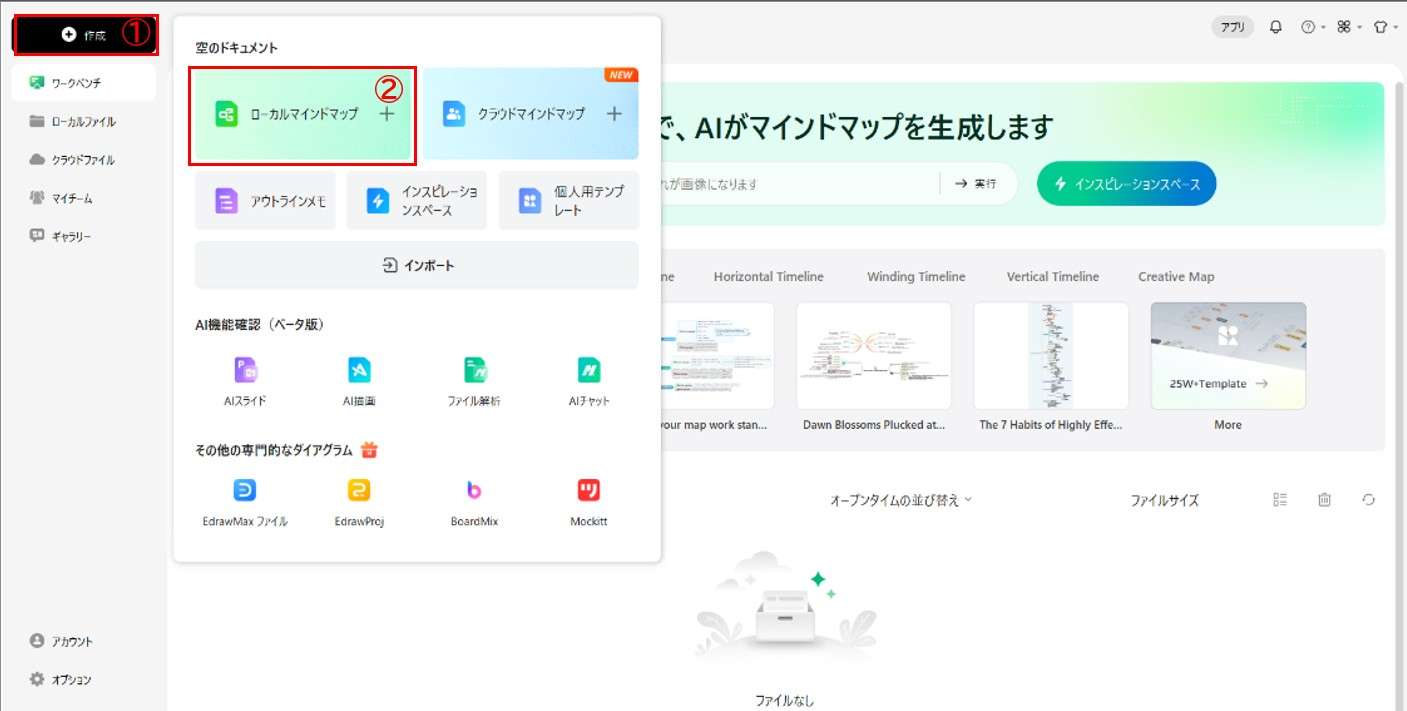
AIセクションの下にある「AIマインドマップ生成」機能をクリックします。ポップアップウィンドウが表示され、コマンドを入力できます。
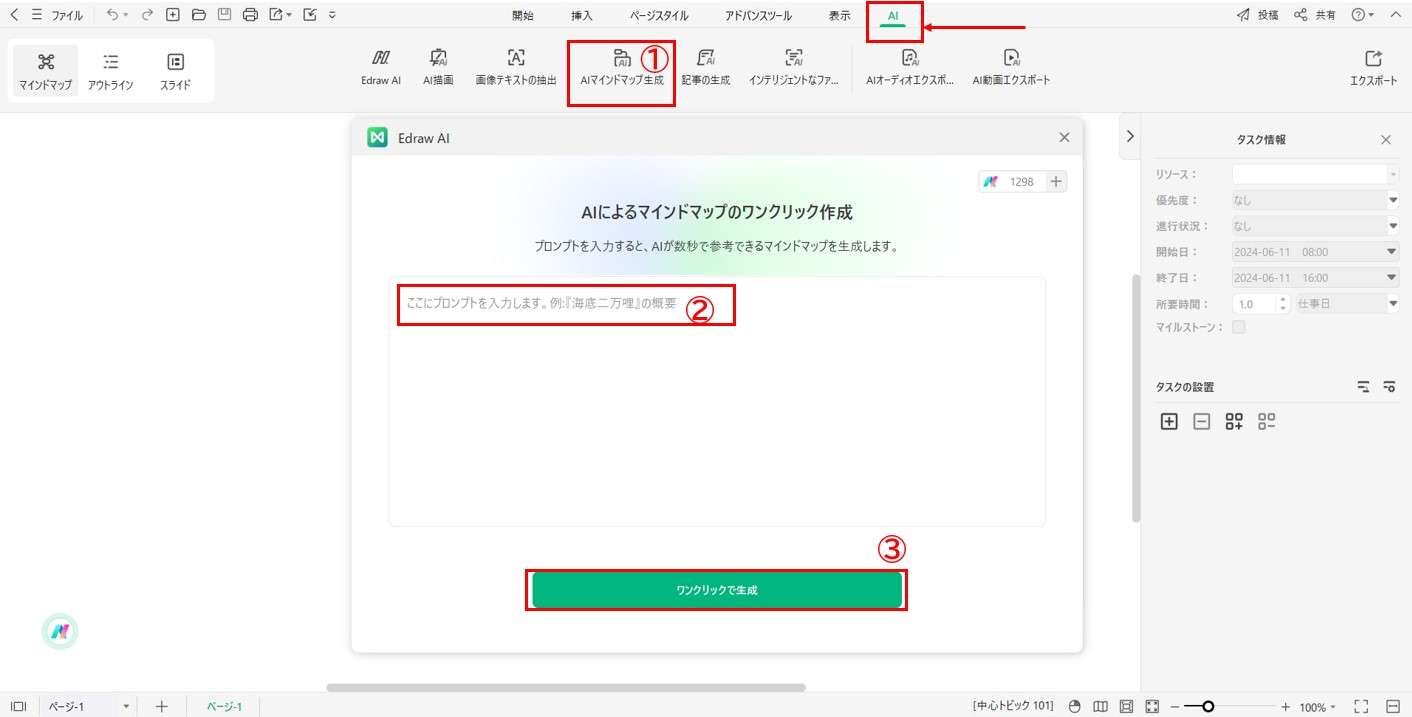
コマンドを入力したら、Edraw AIが、要求を満たすマインドマップを自動的に生成します。マインドマップを楽に作成するのを支援してくれるスマートアシスタントがいるようなものです。